Второй возможностью для ручного обновления являются системные сообщения от приложений, автоматическое обновление которых было отменено. В этих случаях после запуска программа ищет новые версии и предлагает обновить их, если они доступны.
2 способа остановить автоматическое обновление приложений на Android
Часто ли у вас заканчиваются данные из-за того, что ваш мобильный телефон автоматически обновляет свои приложения? Не волнуйтесь больше, мы вас слышим. В этой статье вы узнаете, как предотвратить автоматическое обновление приложений Android двумя способами. С помощью этих методов вы можете контролировать и ограничивать обновления для любого приложения на вашем устройстве Android.
Отключить автоматическое обновление приложений с помощью Google Play Store
Вы можете отключить автоматические обновления для своего устройства Android в приложении Google Playstore. Для этого выполните следующие простые действия.
- Откройте приложение Google Playstore на своем устройстве Android.
- Нажмите на значок фотографии вашего профиля.
- Откройте настройки.
- Нажмите на Настройки сети.
- Раскройте «Настройки сети» и нажмите «Автоматически обновлять приложения».
- Выберите «Не обновлять приложения автоматически» и нажмите «Готово».
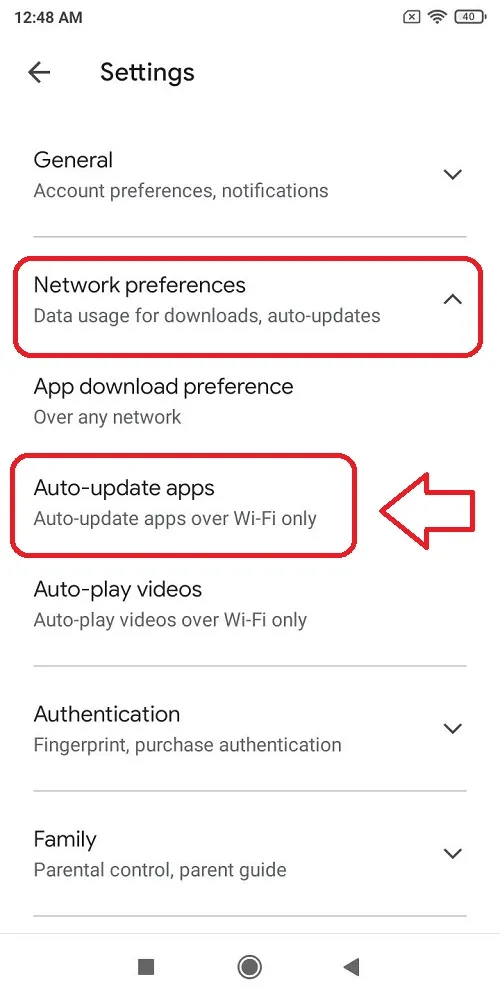
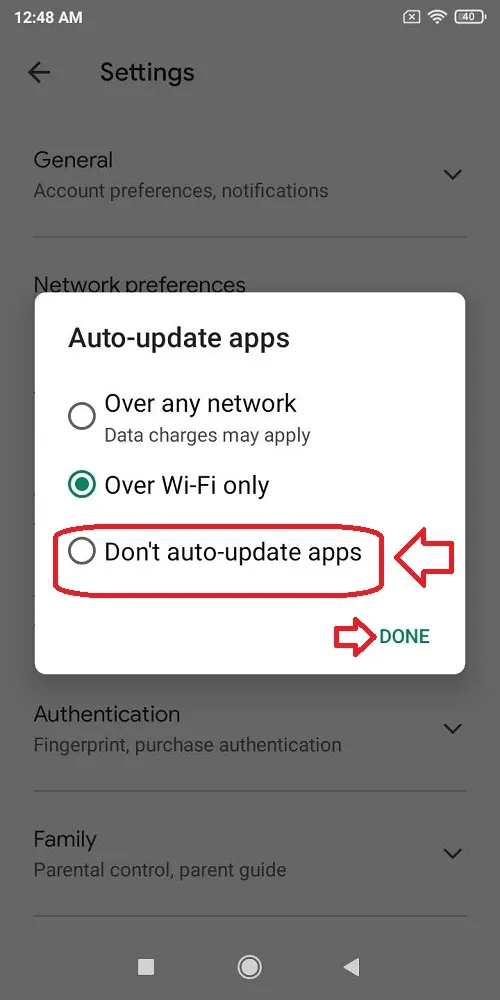
Приложения для Windows, мобильные приложения, игры — ВСЕ БЕСПЛАТНО, на нашем закрытом Telegram-канале — Подписывайтесь:)
Поздравляю! Вы успешно отключили автоматическое обновление приложений на телефоне Android.
Отключите обновления для приложений, отключив их с помощью ADB
Устройство Android часто поставляется с предустановленными приложениями, которые невозможно удалить. Эти приложения называются bloatware. Раздутые приложения потребляют больше данных, поскольку обновляются в фоновом режиме. Следовательно, потребление большего количества ценных данных обходится вам дороже. Этот метод использует ADB (Android Debug Bridge) для удаления таких приложений и всех их обновлений. Чтобы добиться этого, выполните следующие простые действия.
- Для этого процесса необходимо установить в системе драйверы ADB и включить отладку USB.
- Подключите телефон к системе и откройте приглашение adb devices.
- Введите ‘adb shell pm disable-use r-user 0
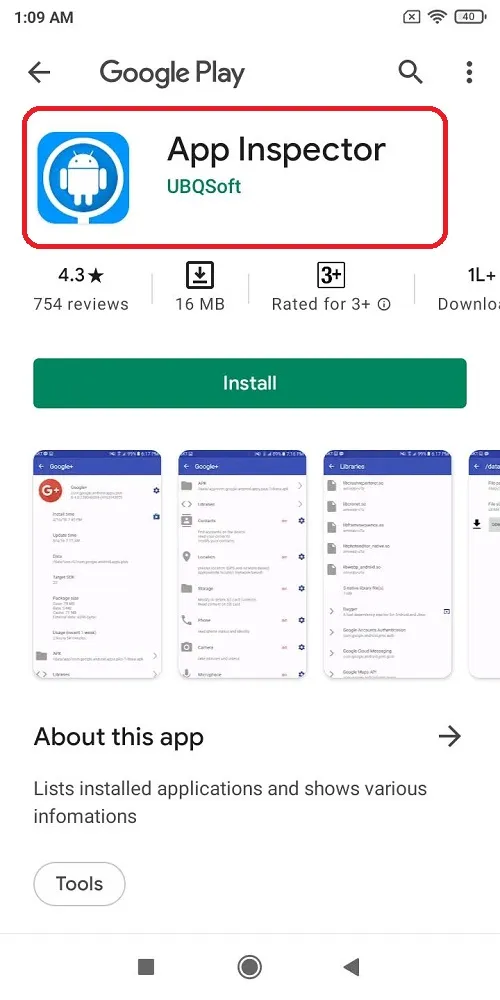
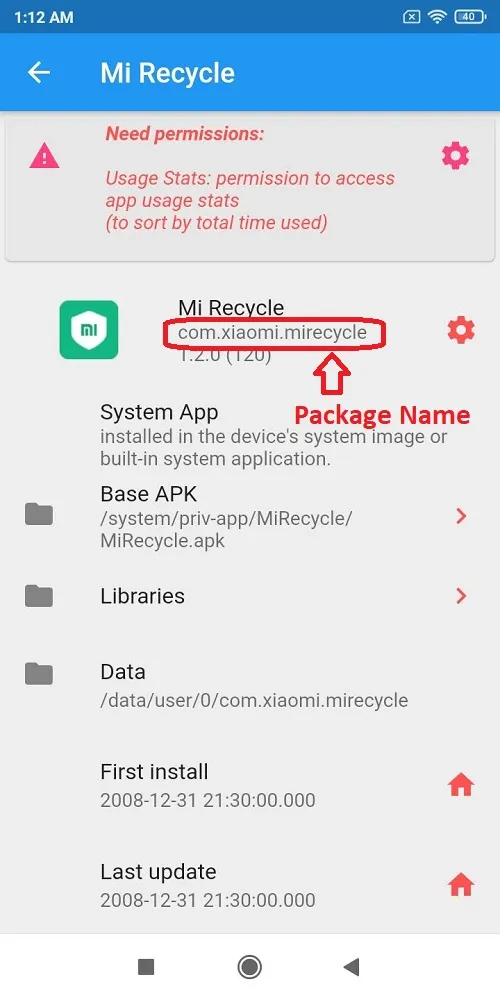
- Примером такой команды для удаления приложения Mi Recycle может быть следующая: adb shell pm disable-use r-user 0 com.xiaomi.mirecycle’.
Вот и все. Вы успешно отключили приложение и все связанные с ним обновления.
Если вам не нужно отключать автоматические обновления для всех приложений сразу, вы можете вручную указать приложения, которые не должны обновляться автоматически.
Зачем отключать
На Android отключите обновления Google Play, чтобы :
В свою очередь, требуются обновления для :
- Добавьте новые возможности,
- изменить внешний вид пользовательского интерфейса,
- обновить встроенную систему антивирусной защиты.
Пользователи могут полностью отключить программу. Это относится к пользователям, которые используют магазин аналогов вместо официального магазина.
Отключение через настройки
Этот способ доступен всем пользователям, которые ищут способ не обновлять Play Store:
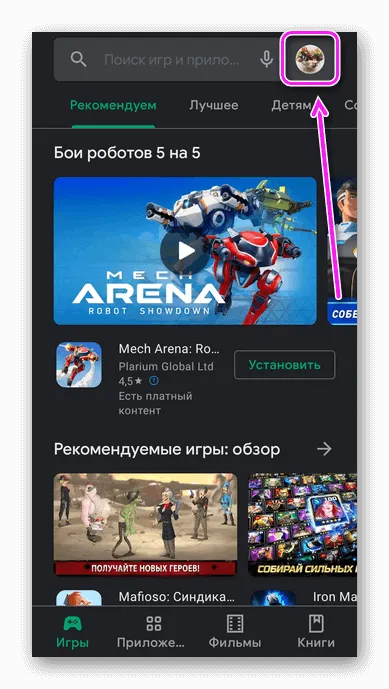
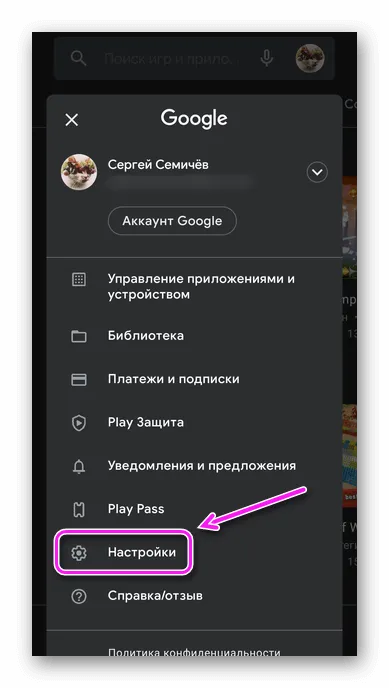
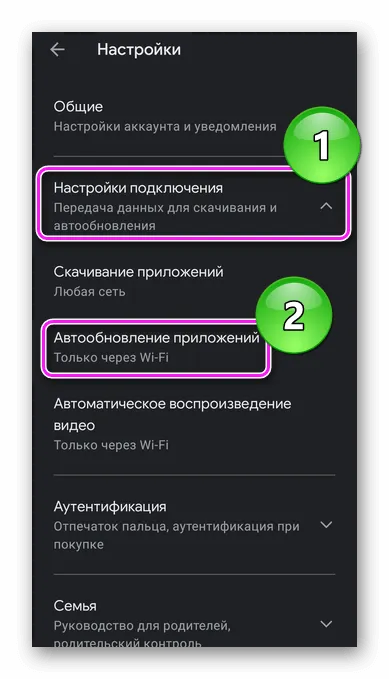
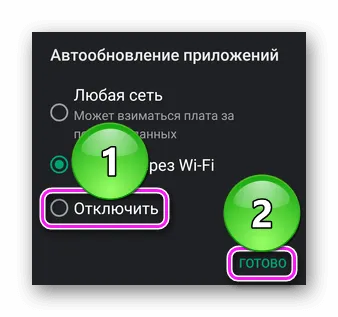
Помимо Магазина, дополнение также распространяется на приложения и игры, установленные через Магазин.
Полное отключение
Если вы используете аналогичный PM от других компаний, вы можете отключить Магазин следующим образом:
- Откройте «Приложения» в «Настройках» устройства и оттуда прокрутите до «Все приложения».
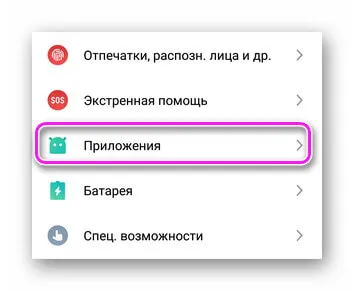
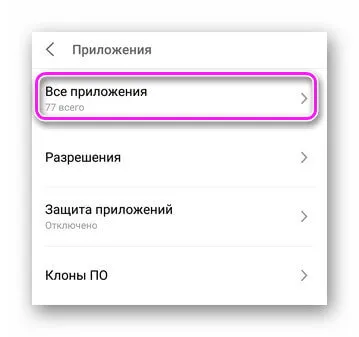
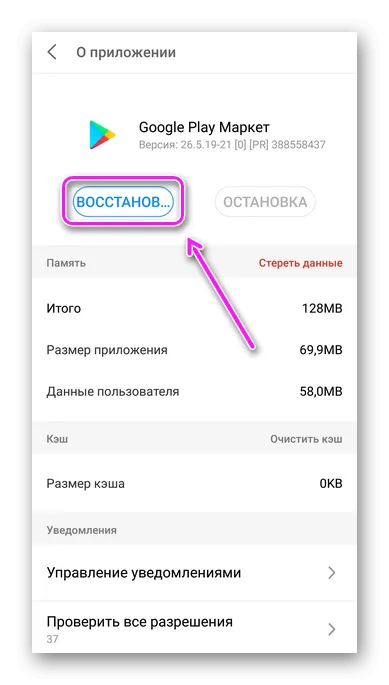

Система сбрасывает программное обеспечение в состояние по умолчанию. Если вы не откроете его, обновления загружаться не будут.
Производители программного обеспечения часто обновляют свои продукты, публикуя новые версии в GooglePlay и предлагая нам «обновиться». В зависимости от настроек вашей системы Android обновления могут самостоятельно устанавливаться на смартфон. Однако есть несколько причин, по которым это не происходит автоматически.
Как отключить автоматическое обновление приложений на android
Это универсальный метод, который работает на телефонах и планшетах с Google Play — Samsung, Xiaomi и других (то есть на всех, кроме более новых Huawei и HONOR).
Шаг 1. Откройте Google Play.
Шаг 2. Раскройте боковое меню Advanced Actions и перейдите в раздел «Настройки».
Шаг 3. Нажмите на опцию «Автоматически обновлять приложения».
Шаг 4: Выберите опцию «Никогда».
Теперь вы можете устанавливать обновления для приложений вручную. Для этого откройте Google Play, откройте боковое меню и выберите «Мои приложения и игры». Затем перейдите в раздел «Обновления» и выберите необходимые обновления, если они доступны в данный момент.
Если вы используете смартфоны Huawei или HONOR без Google Play и устанавливаете приложения из App Gallery, отключить их автоматические обновления получится через меню «Я» > «Настройки». Здесь необходимо открыть пункт «Загрузка приложений через мобильную сеть» и выбрать опцию «Отключить», а переключатель «Автоматическое обновление через Wi-Fi» установить в неактивное положение.
Другие магазины приложений предлагают аналогичные варианты. Если вы установили программное обеспечение сторонних производителей, вы можете отключить автоматическое обновление во встроенных настройках.
Как отключить автообновление только для отдельных приложений
Если вам не нужно отключать автоматические обновления для всех приложений сразу, вы можете вручную указать приложения, которые не должны обновляться автоматически.
Для этого откройте магазин приложений Play Market и найдите приложение, которое вы не хотите обновлять. Затем откройте страницу приложения в Play Market и нажмите на кнопку с тремя точками (в правом верхнем углу экрана).
Затем появится меню с единственной функцией «Автоматическое обновление». Деактивируйте эту опцию, чтобы отключить автоматическое обновление для этого приложения.
Чтобы снова включить автоматическое обновление, необходимо вернуться на страницу приложения в Play Маркете и установить флажок.
На samsung galaxy
Если вы знаете, как отключить автоматическое обновление на Android, вы также можете отключить его на своем Samsung Galaxy. Если установленные обновления не соответствуют ожиданиям, вы можете удалить изменения и сохранить исходную версию приложения.
С помощью этого метода можно контролировать процесс замены установленного программного обеспечения на новую версию и снизить нагрузку на смартфон за счет устранения фонового трафика. Это особенно полезно для устройств с большим количеством установленных приложений и недостатком памяти и вычислительной мощности.
Конечно, объем работы увеличивается, поскольку вам приходится настраивать приложения одно за другим. И не забывайте регулярно выполнять обновления вручную.
Как это делается:
Это начинается с поиска и установки последних обновлений, что может занять некоторое время. Обратите внимание, что таким образом вы также можете вручную обновить все установленные приложения сразу, выбрав опцию «Обновить все» в верхней части последнего окна. Конечно, смартфон может не отвечать вам в течение длительного времени.
Основное преимущество этого метода заключается в том, что вы можете самостоятельно определить время обновления. Это означает, что на вашу работу не повлияет зависание устройства из-за загрузки программного обеспечения, которое обычно происходит в самое неподходящее время.
Второй возможностью для ручного обновления являются системные сообщения от приложений, автоматическое обновление которых было отменено. В этих случаях после запуска программа ищет новые версии и предлагает обновить их, если они доступны.
Бывает, что в Google Play по какой-то причине отсутствует кнопка для ручного обновления определенных приложений или даже общая кнопка «Обновить все». Это не смертельно — вы можете добавить соответствующие функции самостоятельно:
Производители программного обеспечения часто обновляют свои продукты, публикуя новые версии в GooglePlay и предлагая нам «обновиться». В зависимости от настроек вашей системы Android обновления могут самостоятельно устанавливаться на смартфон. Однако есть несколько причин, по которым это не происходит автоматически.
Отключение автообновления определенных приложений на Android: ВК, Youtube, Whatsapp, Instagram, Google Chrome
Что если вы хотите удалить автоматические обновления не из всех приложений сразу, а только из определенных, таких как VK, Youtube, Whatsapp, Instagram, Google Chrome?
Опять же, все просто. Чтобы отключить автоматические обновления для определенных приложений, вот что вам нужно сделать:
Это руководство по отключению приложений автоматического обновления на Android было написано с использованием скриншотов со смартфона Xiaomi, но оно также актуально для моделей других производителей: Samsung, Honor, Asus, Lenovo и другие, использующие эту операционную систему.
Новые обновления отправляются производителям смартфонов и планшетов, которые затем адаптируют файлы к своим устройствам. Обновления операционной системы чаще всего получают владельцы устройств таких крупных брендов, как Samsung, LG, Sony, Nexus и многих других.
Как удалить обновления в приложении на Android
Одна важная деталь: удалить обновления можно только для предустановленных, т.е. приложений Google. Например, в приложении Google Play часто возникают ошибки, поэтому имеет смысл удалить обновления, чтобы вернуться к исходной версии.
- Откройте приложение «Настройки» на своем устройстве Android.
- Перейдите в раздел «Приложения» в настройках.
- Выберите нужное приложение и нажмите на него.
- На странице настроек выбранного приложения нажмите кнопку «Остановить».
- Появится сообщение «Установите оригинальную версию приложения», нажмите «OK».
Теперь вы знаете, как управлять обновлениями самостоятельно и определять для каждого приложения в отдельности, следует ли его обновлять автоматически или вручную.
















